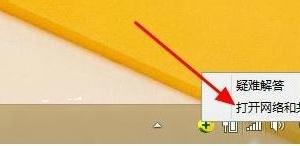360极速浏览器怎么自动清理缓存 360极速浏览器自动清理缓存教程
发布时间:2016-12-27 16:13:11作者:知识屋
360极速浏览器怎么自动清理缓存 360极速浏览器自动清理缓存教程。浏览器缓存(Browser Caching)本来是为了加速浏览,但是浏览器不断在用户磁盘上对最近请求过的文档进行存储,虽然节约了网络的资源,但是却造成了不少麻烦。所以有必要清理一下!
首先打开360极速浏览器;
然后点击小“扳手”的图标
找到“工具”选项
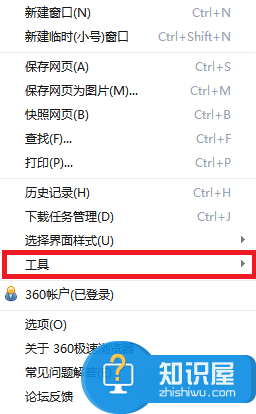
然后找到“清理浏览器数据”

在打开的窗口中,选择要清理的项目点击清理即可!

如何设置自动清理缓存
还是在“清理浏览器数据”窗口,

选中“退出浏览器时自动清理选中项”

弹出一个让你马上清理的窗口,点击“立即清理”

等等清理完成,然后点击关闭就行了!

(免责声明:文章内容如涉及作品内容、版权和其它问题,请及时与我们联系,我们将在第一时间删除内容,文章内容仅供参考)
知识阅读
软件推荐
更多 >-
1
 一寸照片的尺寸是多少像素?一寸照片规格排版教程
一寸照片的尺寸是多少像素?一寸照片规格排版教程2016-05-30
-
2
新浪秒拍视频怎么下载?秒拍视频下载的方法教程
-
3
监控怎么安装?网络监控摄像头安装图文教程
-
4
电脑待机时间怎么设置 电脑没多久就进入待机状态
-
5
农行网银K宝密码忘了怎么办?农行网银K宝密码忘了的解决方法
-
6
手机淘宝怎么修改评价 手机淘宝修改评价方法
-
7
支付宝钱包、微信和手机QQ红包怎么用?为手机充话费、淘宝购物、买电影票
-
8
不认识的字怎么查,教你怎样查不认识的字
-
9
如何用QQ音乐下载歌到内存卡里面
-
10
2015年度哪款浏览器好用? 2015年上半年浏览器评测排行榜!